发布时间:2023-04-21 15:05:01 来源:转转大师 阅读量:1267
跳过文章,直接PDF转PPT在线转换免费>> AI摘要
AI摘要本文介绍了三种将PDF格式快速转化为PPT格式的方法。首先,可以使用Adobe Acrobat软件,通过选择“文件”->“导出到”->“Microsoft PowerPoint”来完成转换,此方法转换后的PPT格式稳定,但需购买正版软件。其次,可以利用在线转换工具如转转大师,上传PDF文件后进行转换,此方法免费但需注意隐私问题。最后,还可以使用专门的PDF转PPT软件,如转转大师PDF转PPT,通过添加文件并点击开始转换来完成,此方法同样免费。
摘要由平台通过智能技术生成
当我们想要制作一份PPT文档时,但是我们收集到的资料却是PDF格式的,这也是因为不想要被修改才会转换成PDF的格式,但是我们需要用,要怎么编辑里面的内容呢?直接将在现今信息化的时代,PDF格式已经成为我们生活中不可或缺的一部分。尤其在文档资料的交换和传播上,PDF格式已经成为一种非常方便的方式。但是,有时候我们会遇到需要将PDF格式转化为其他格式的需求,比如PPT。那么,怎么快速把pdf格式转ppt呢?在本篇文章中,我们将详细介绍如何快速将PDF格式转化为PPT格式,以满足大家的需求。
方法一:使用Adobe Acrobat
Adobe Acrobat是一款非常常用的PDF编辑软件,同时也具有将PDF格式转化为PPT格式的功能。具体操作步骤如下:
第一步,打开Adobe Acrobat软件,然后选择“文件”->“导出到”->“Microsoft PowerPoint”,如下图所示。
第二步,在弹出的窗口中,选择需要转化的PDF文件,并且选择导出PPT的格式,如下图所示。
第三步,在弹出的窗口中,设置PPT的选项,比如是否将PDF文件的注释转化为PPT文件的注释,如下图所示。
第四步,点击“导出”按钮,等待转化完成。转化完成后,可以在保存的目录下找到PPT文件。
方法二:使用在线转换工具
除了使用Adobe Acrobat软件之外,还可以使用在线转换工具将PDF格式转化为PPT格式。这里我们介绍一个比较好用的在线转换工具——转转大师。
1、打开在线pdf转ppt:https://pdftoword.55.la/pdf-to-ppt/
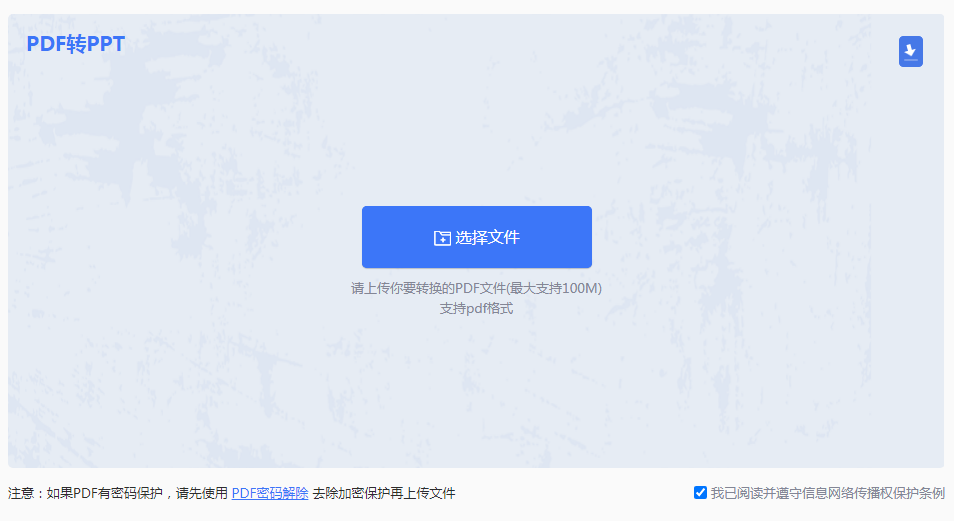
2、上传PDF文件。
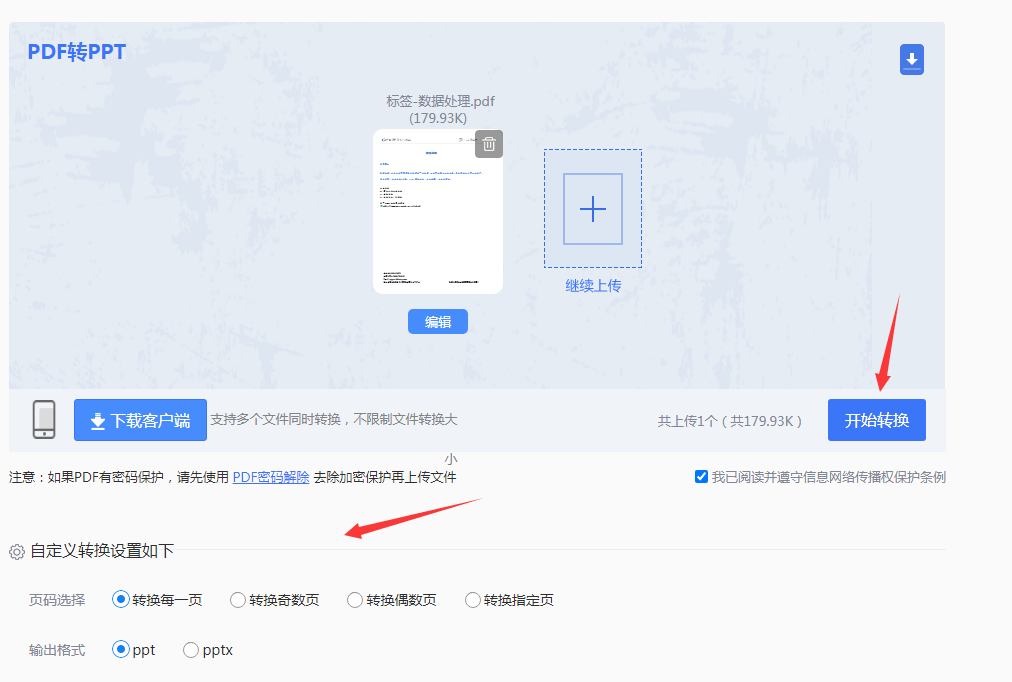
3、如果需要设置一下页码和输出格式,可以先设置一下,然后再点击开始转换。
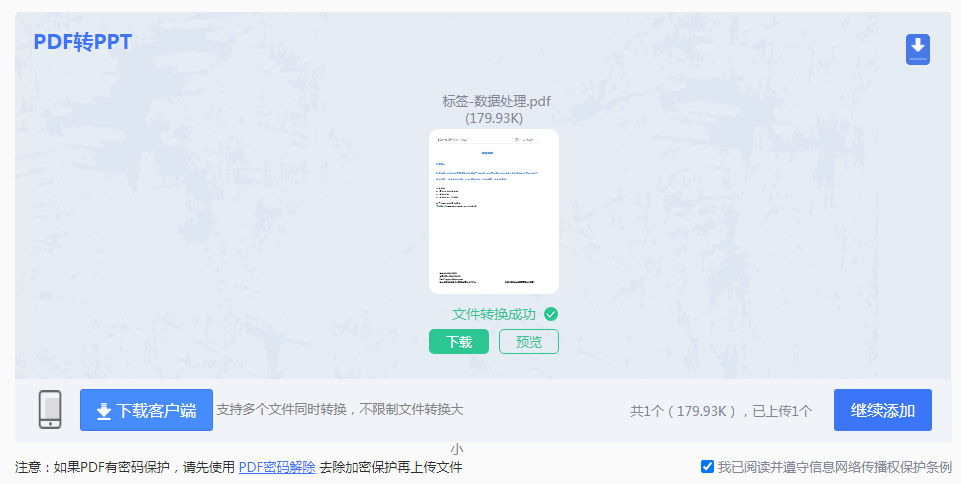
4、转换完成,点击下载文件就可以了。
方法三:使用PDF转PPT软件1、官网下载PDF转PPT客户端,安装并打开。

2、选择PDF转换-文件转PPT,然后点击中间的添加文件,将要转换的PDF文件添加上去,如果需要批量转换,可以直接添加文件夹哦,这样会更快。

3、文件添加好,点击开始转换等待转换完成就行了~

总结一下,以上介绍了怎么快速把pdf格式转ppt的方法,包括使用Adobe Acrobat软件、使用在线转换工具转转大师,以及使用PDF转PPT转转大师。通过以上方法,可以快速、便捷地将PDF文件转化为PPT文件,满足大家在工作、学习等方面的需求。
【怎么快速把pdf格式转ppt?试试这三种PDF转PPT的方法,简单几步,高效转换!】相关推荐文章: 返回转转大师首页>>
我们期待您的意见和建议: